之前录过一期,很多朋友都问iKuai有什么优势?OpenWrt不好吗?
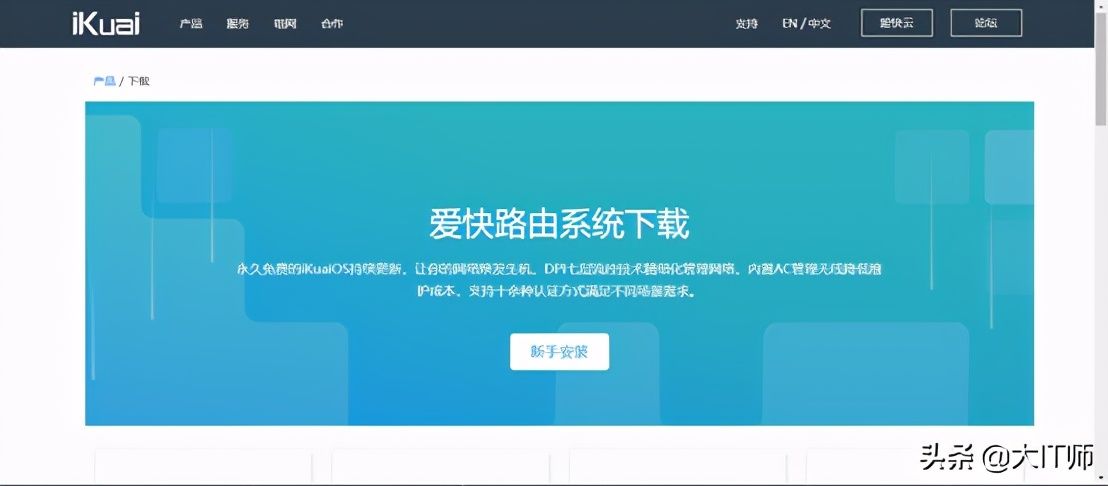
iKuai爱快
通过我的使用,我个人认为iKuai在多线路接入方面、流量管控方面还是很好的。很多网友都是看重它的“多播”,可以实现多下路带宽的叠加,也可以实现多运营商的接入,因此比较适合商用环境,也就是中小企业、工作室、商铺等环境。这类环境用户接入多,有个每人至少2个终端(PC、手机),用多条链路可以实现互联网的负载均衡及冗余,而且对于流量控制、上网行为管理也有一些需求。只是iKuai的插件、附加应用少一些。
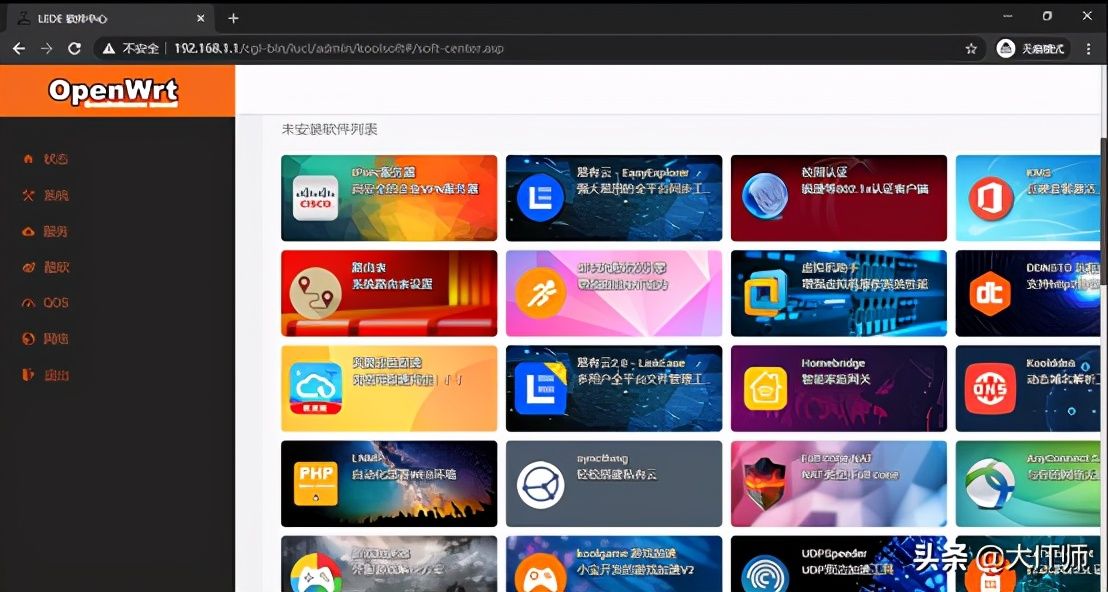
OpenWet丰富的软件应用
OpenWrt是个开源软路由,广大网友可以为其开发“应用”,因此扩展性非常强,对小型办公环境、计算机发烧友比较适合。目前出现很多“双软路由”的方案,就是对这两个路由器进行了整合,让它们各司其职,各自发挥强项来为我们服务,有机会再详细给大家介绍。
下面我就给大家介绍一下OpenWrt的安装。这次安装还是在Vmware虚拟机中进行,由于安装的特殊性,因此我还是写出图文再录制视频,因此大家应该对照的看。
1. 准备工作
- 虚拟机:VMware
- 虚拟U盘:OSFMount
- 固件:Koolshare的OpenWrt的img格式
2.安装说明
正常的实体机安装,是先将固件写入U盘,开机从U盘引导即可,我们这为了真实展示,因此使用“虚拟U盘”进行模拟。需用实体U盘安装的,请使用WinImage工具写盘。
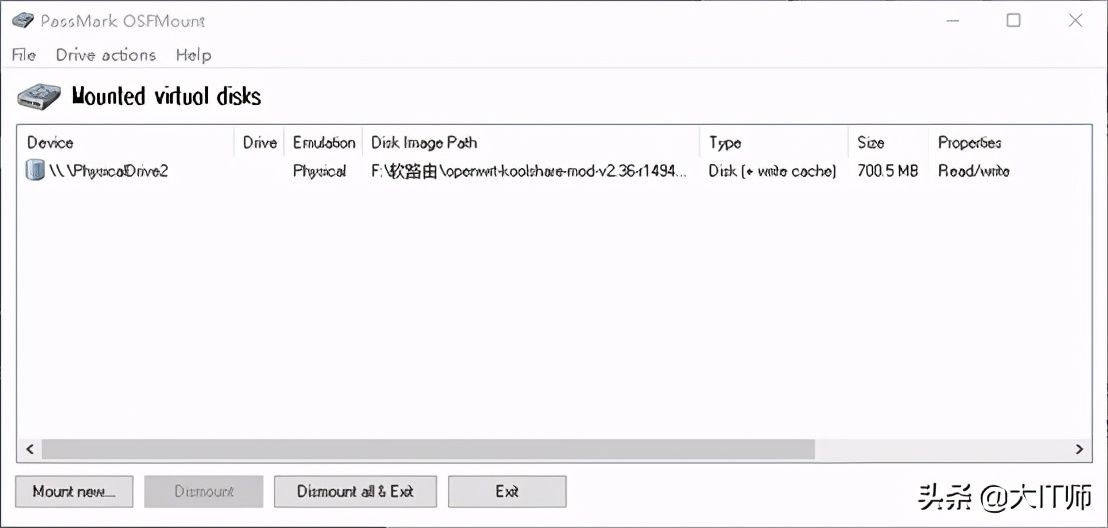
OSFMount虚拟U盘
为了测试,我在VMware中的网络连接中划分了“LAN区段1”,软路由的内网(LAN口)网卡、测试客户机的网卡都用这个设置,便于模拟真实情况。
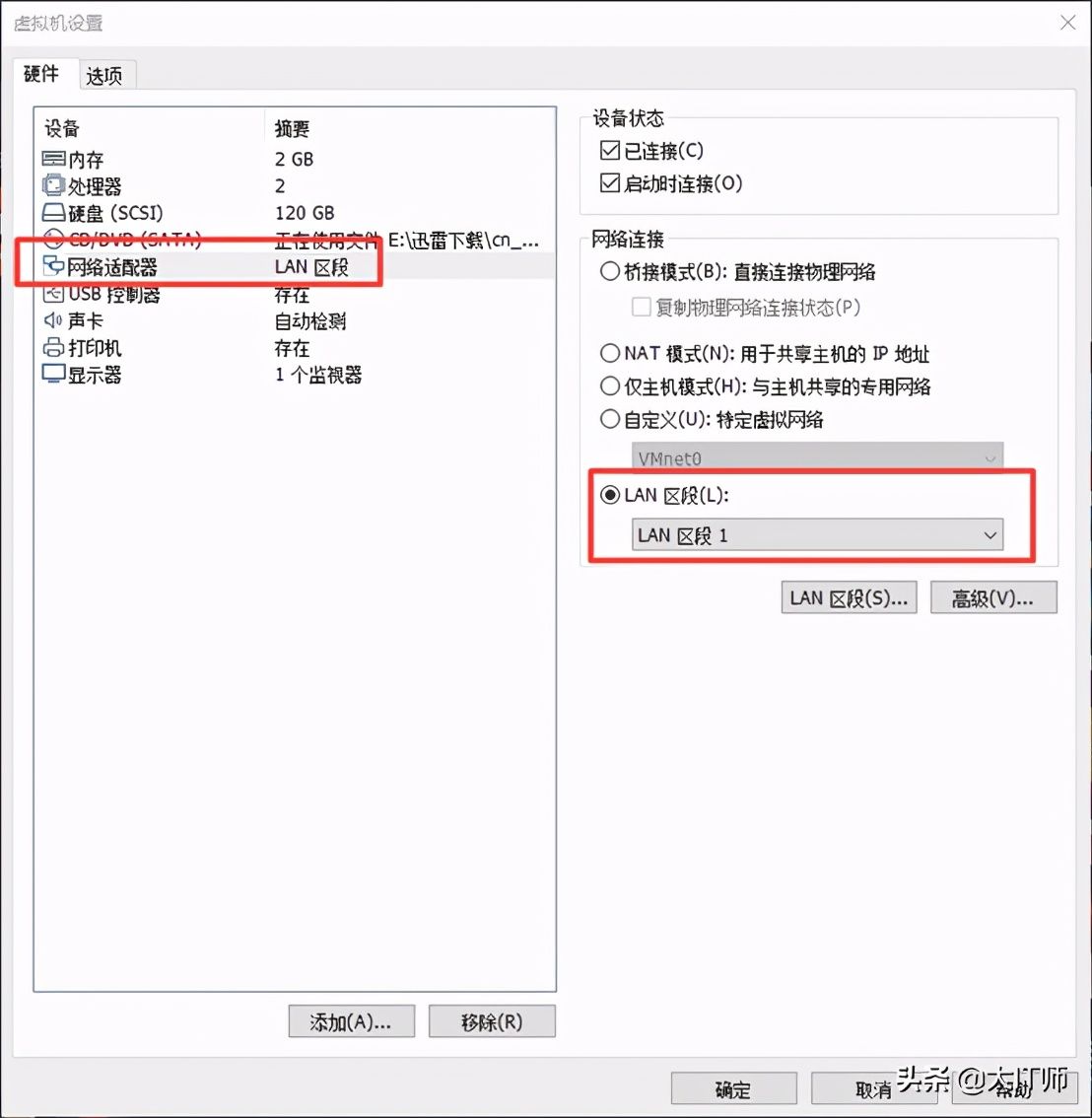
客户机网卡配置
软路由的虚拟机两块网卡,第一块网卡是对应LAN口,第二块网卡是WAN口,使用“桥接”模式。
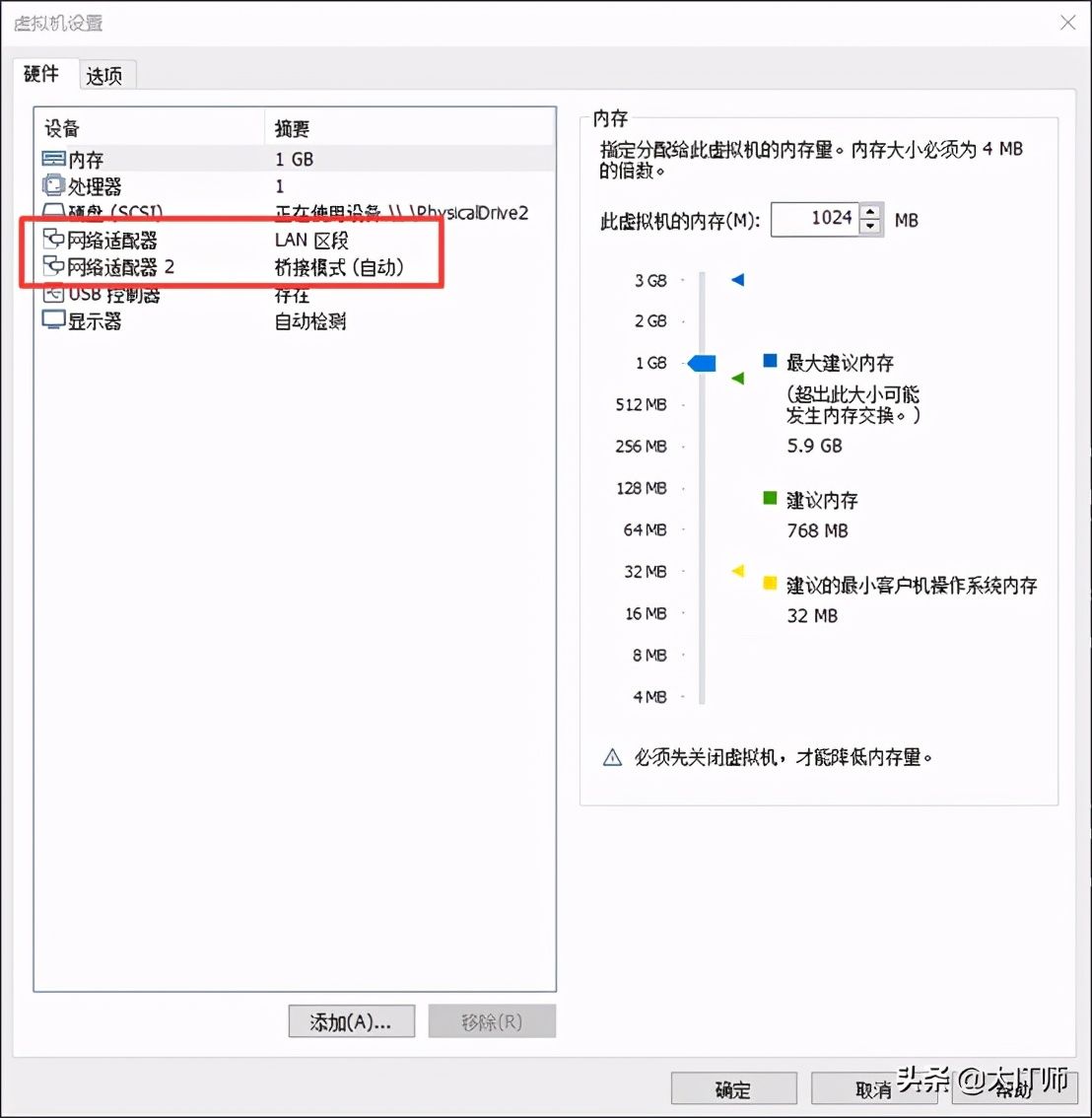
软路由网卡设置
3.下载所需文件
OSFMount网上很多,有中文版的,我这里用的是英文版的。
固件下载要去https://koolshare.cn,首页→固件下载→软路由OpenWrt固件→下载(一般虚拟机是“BIOS”启动,因此选择不带“efi”的固件)
下载下来的是“gz”格式的压缩包,请解压为“img”格式

找到OpenWrt固件
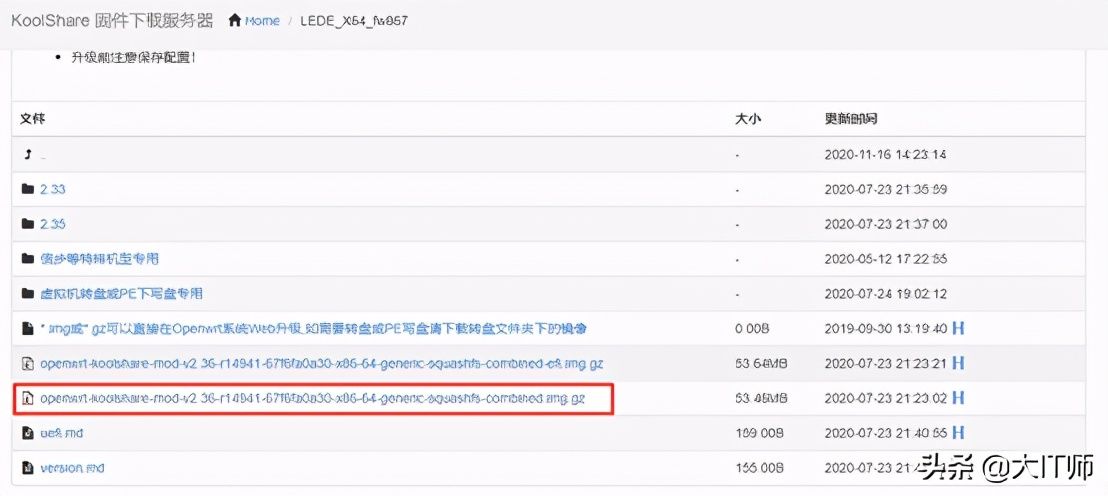
下载不带“efi”的固件
4.安装OSFMount,启动后加装img映像到虚拟U盘
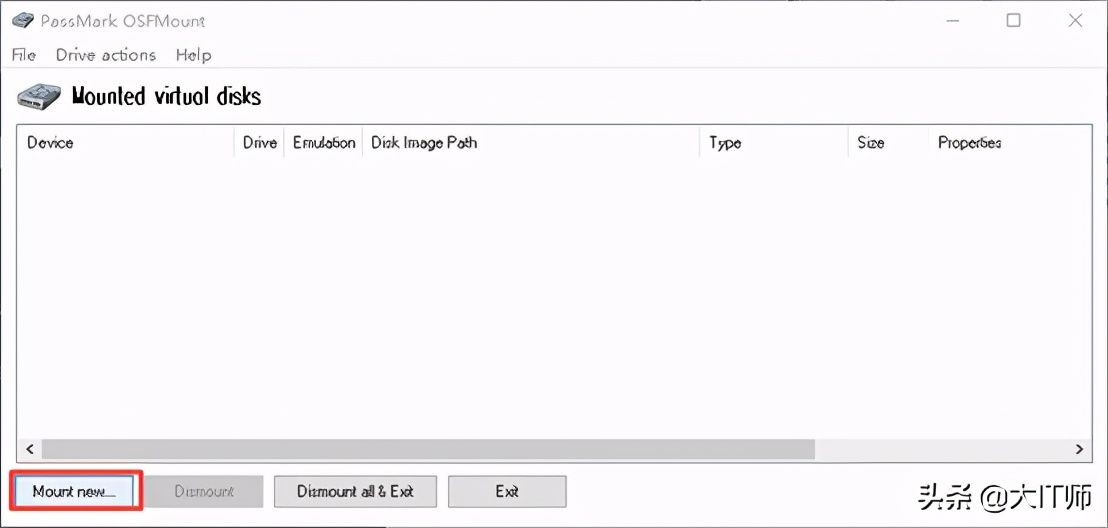
挂接新盘
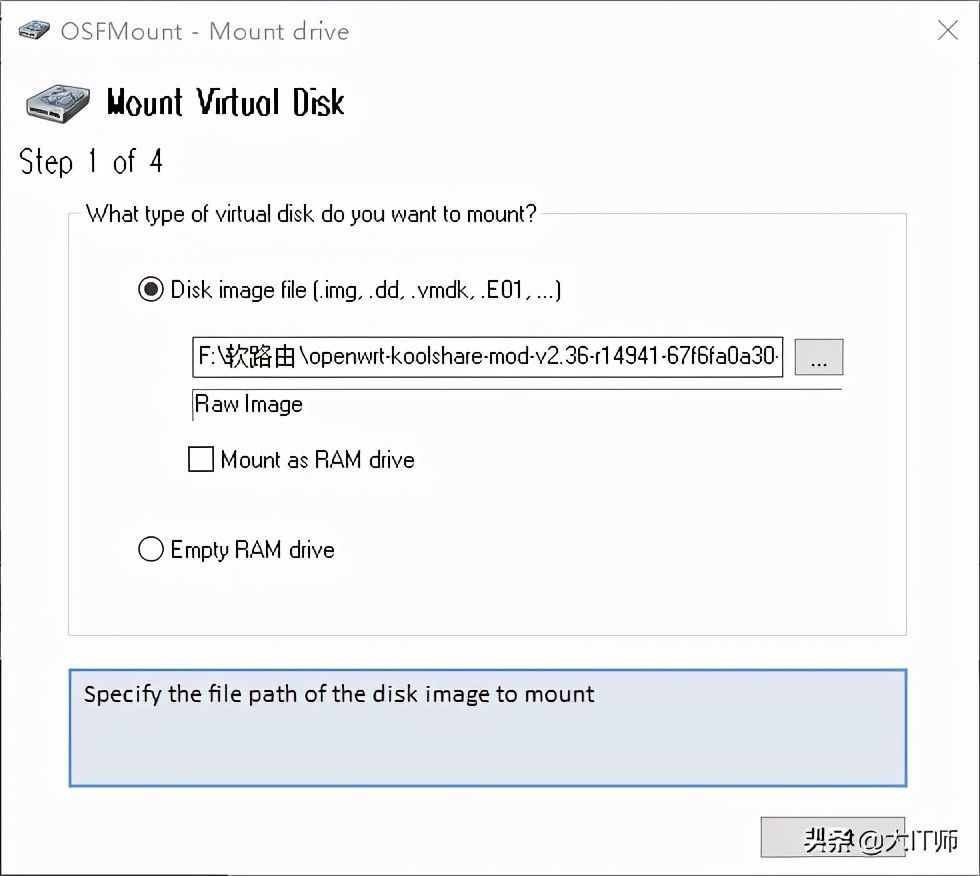
找到解压后的img固件
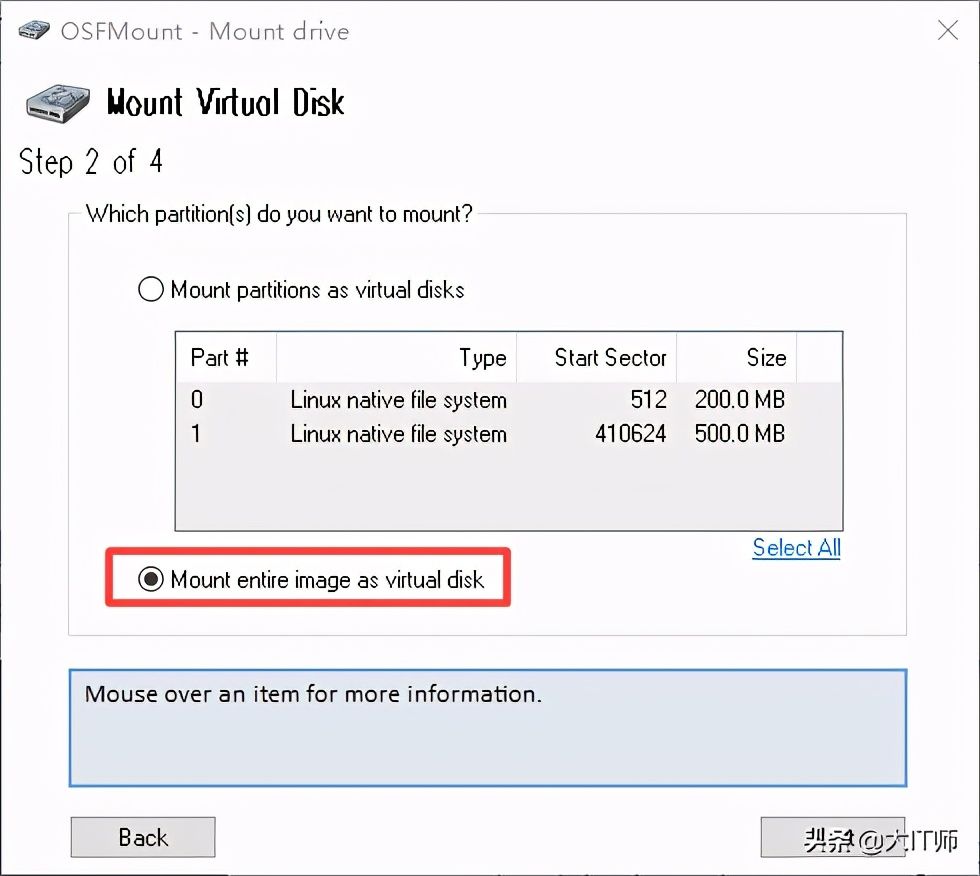
挂接全盘
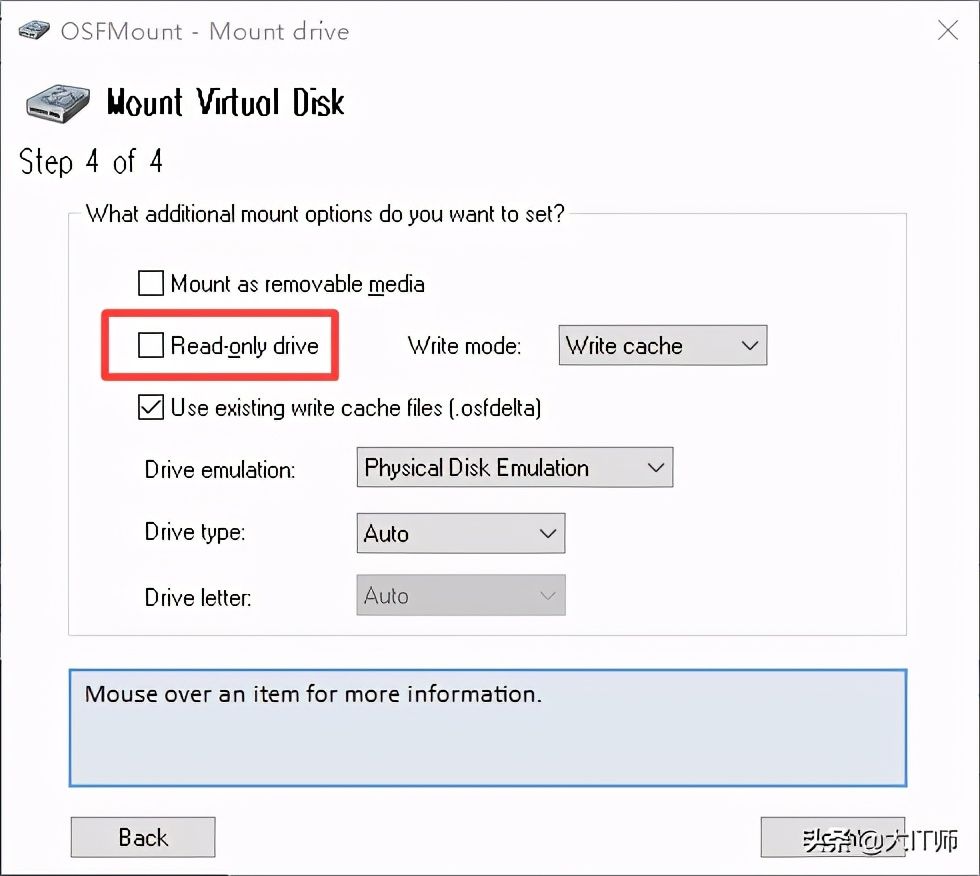
不要“只读”
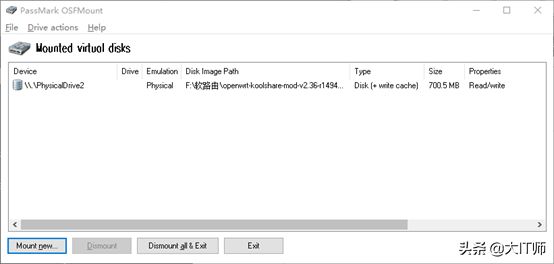
挂接完成
5.启动VMware,新建虚拟机

软路由虚拟机配置
注意:
(1) 必须先挂接虚拟U盘,再启动VMware
(2)软路由虚拟机硬盘部分选择使用“物理磁盘”,然后选择最后一个新磁盘
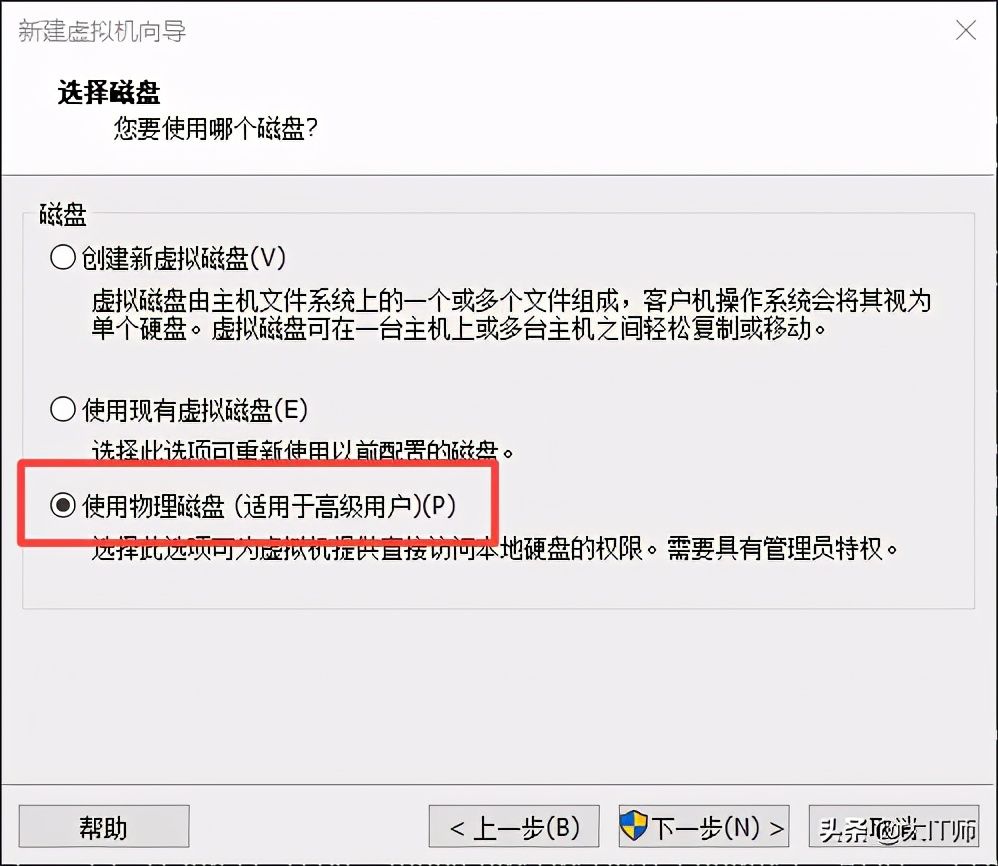
使用“物理磁盘”
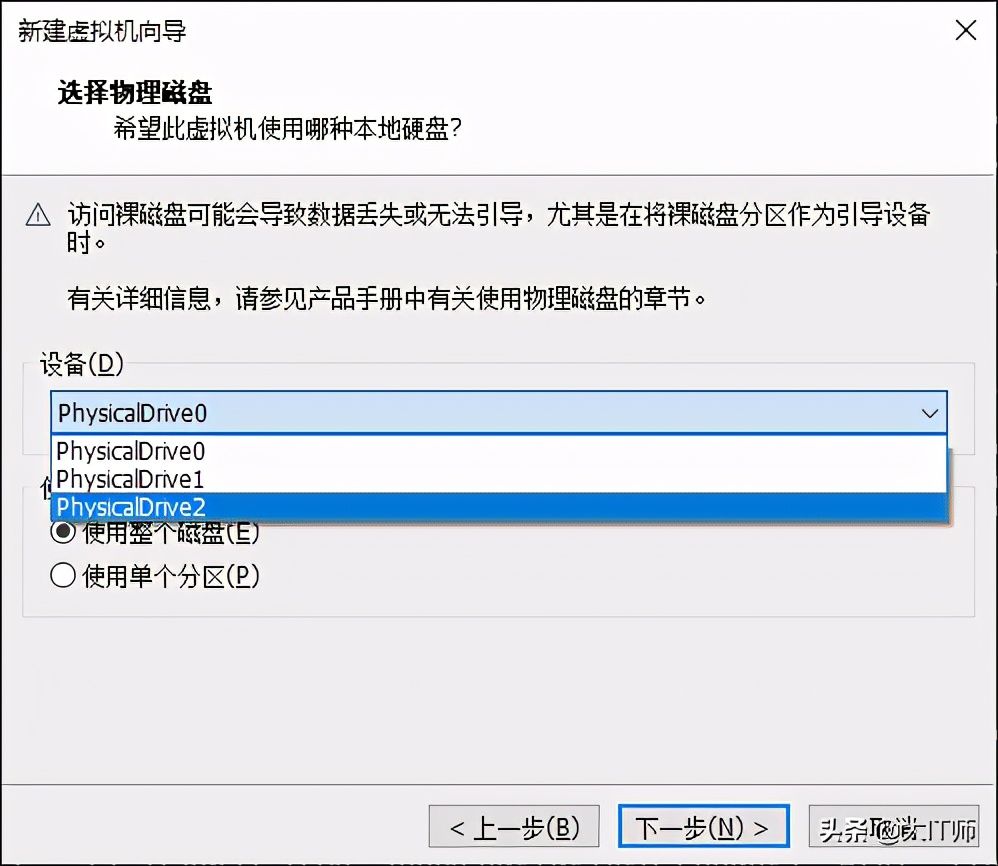
最后一个是新的“虚拟U盘”
6.启动虚拟机,注意需要最后按一下回车键,才能看到最终启动后的画面
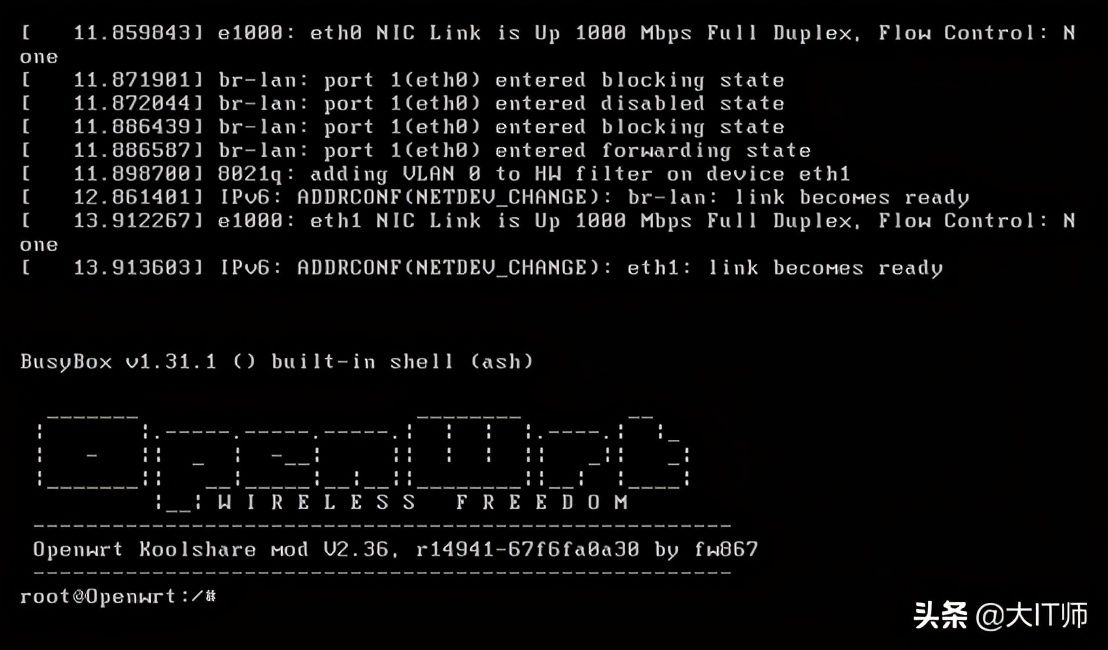
启动完成
7.打开测试用的客户机进行测试
网卡需要设置成“自动获取”
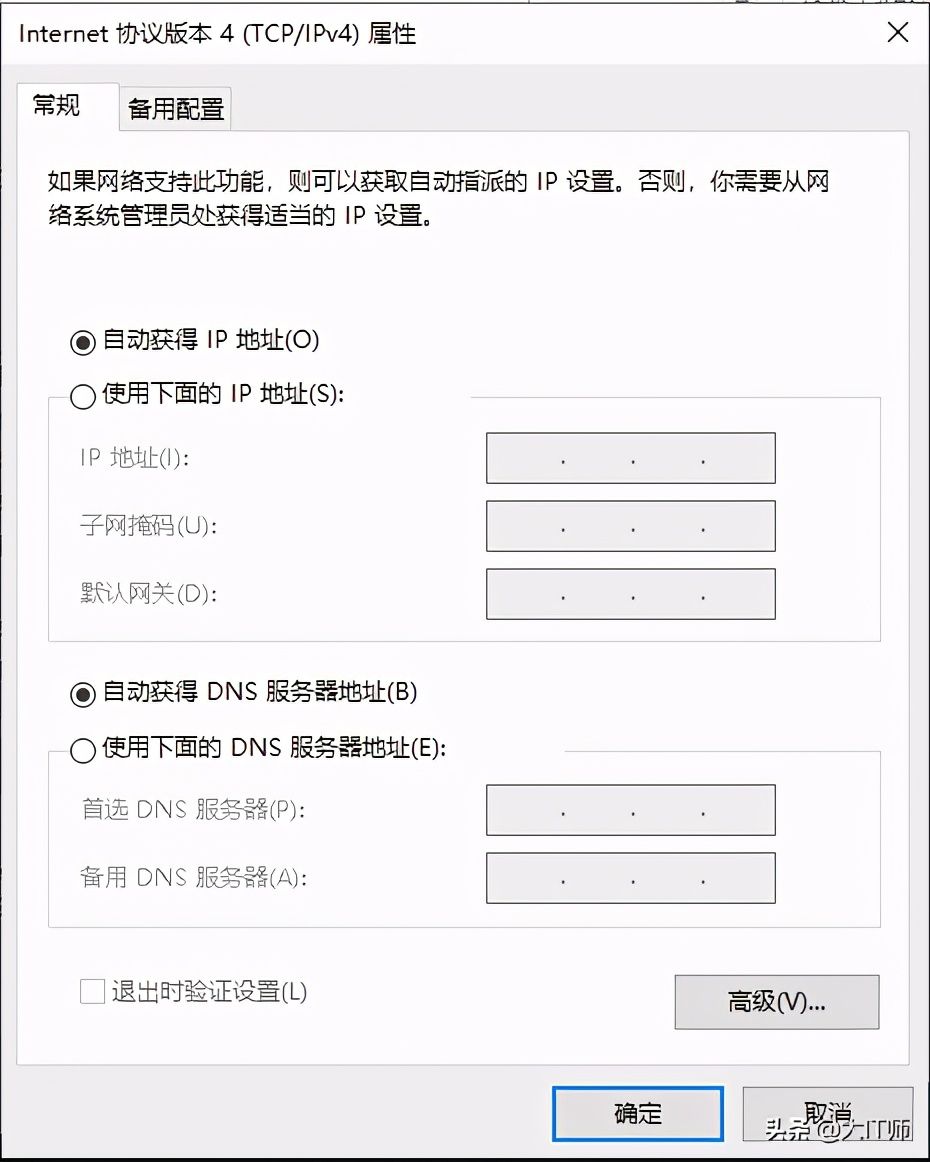
自动获取
用浏览器访问192.168.1.1,密码:koolshare
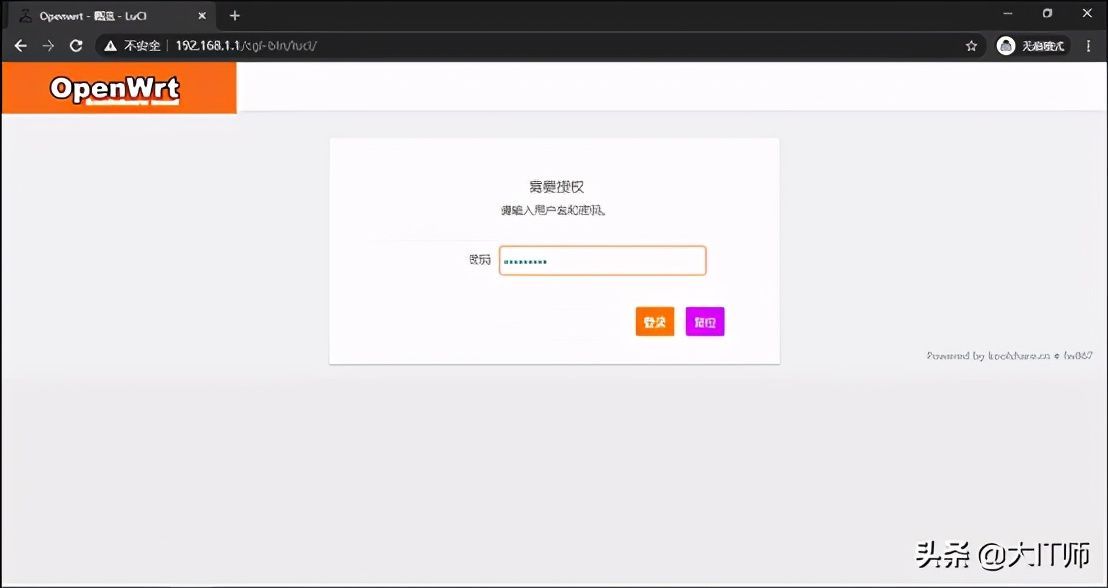
输入密码
可以看到软路由系统运行正常
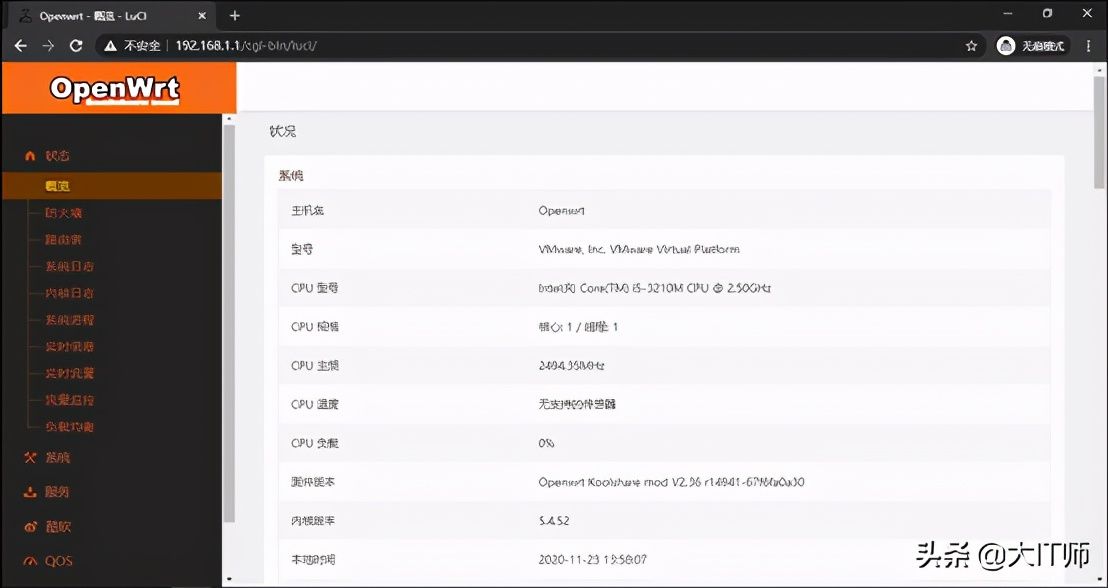
软路由后台
Wan口默认就是“自动获取”,我们虚拟机给的是“桥接”,因此自动从我办公室的路由器上获得了上网地址,因此我们的测试机器也通过软路由连到互联网上了。
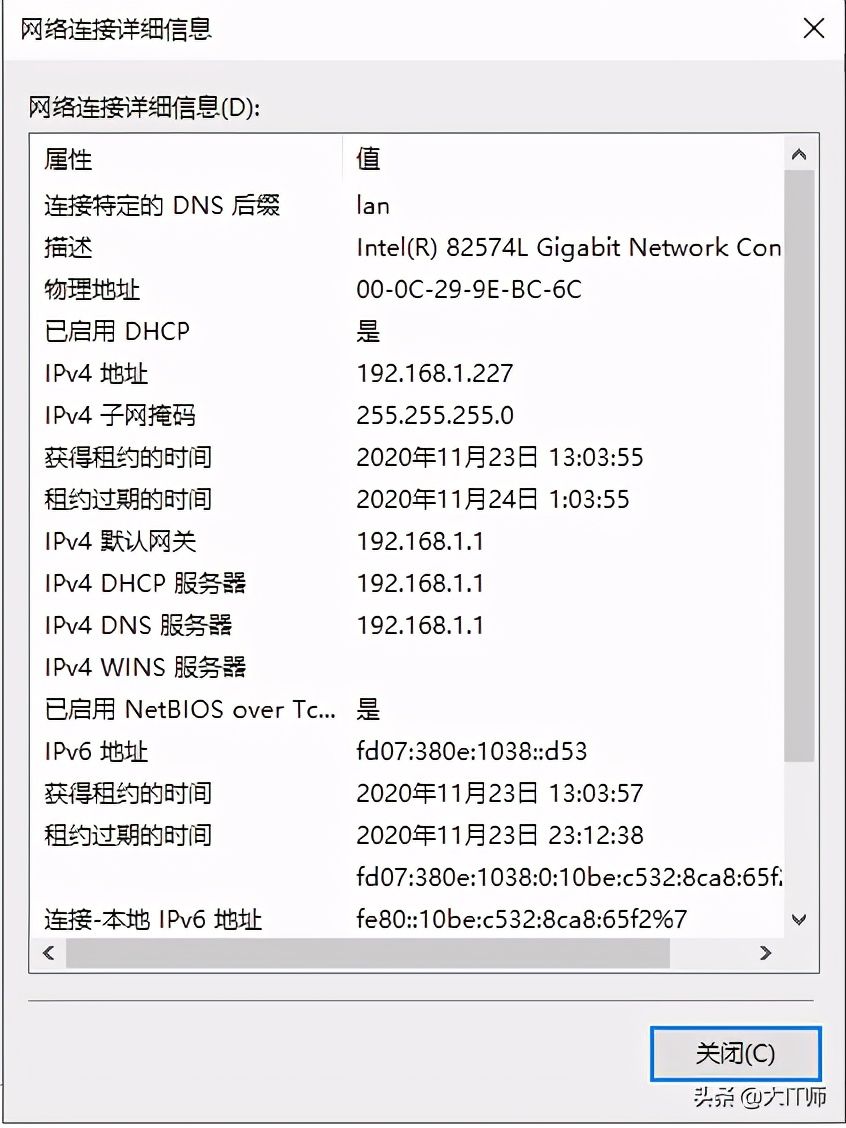
网卡从更软路哟获取了IP地址
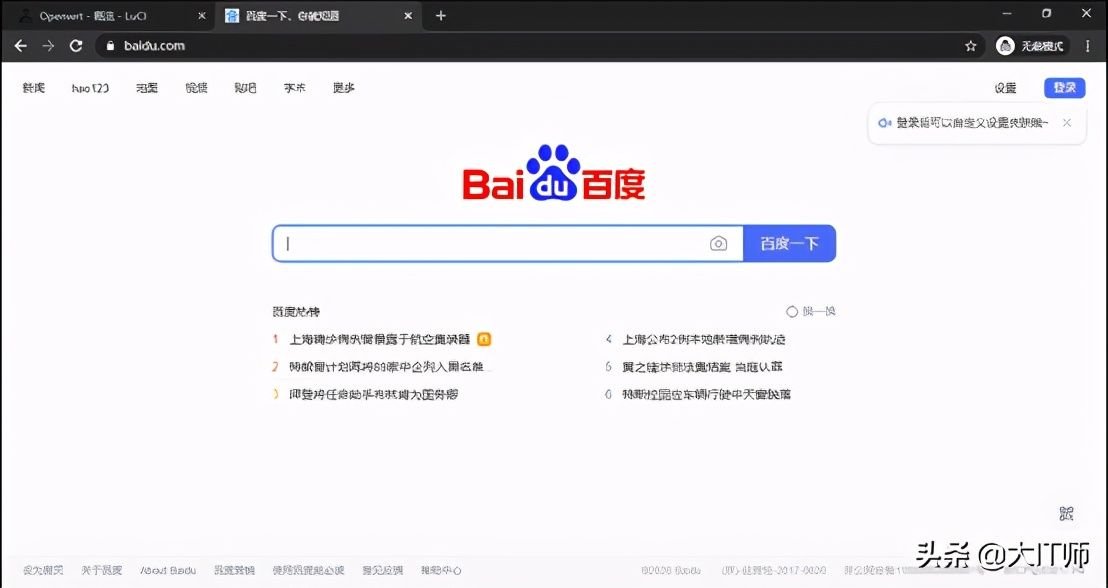
上网正常
到这里,软路由OpenWrt安装成功,请大家安装后体验其强大的扩展功能。
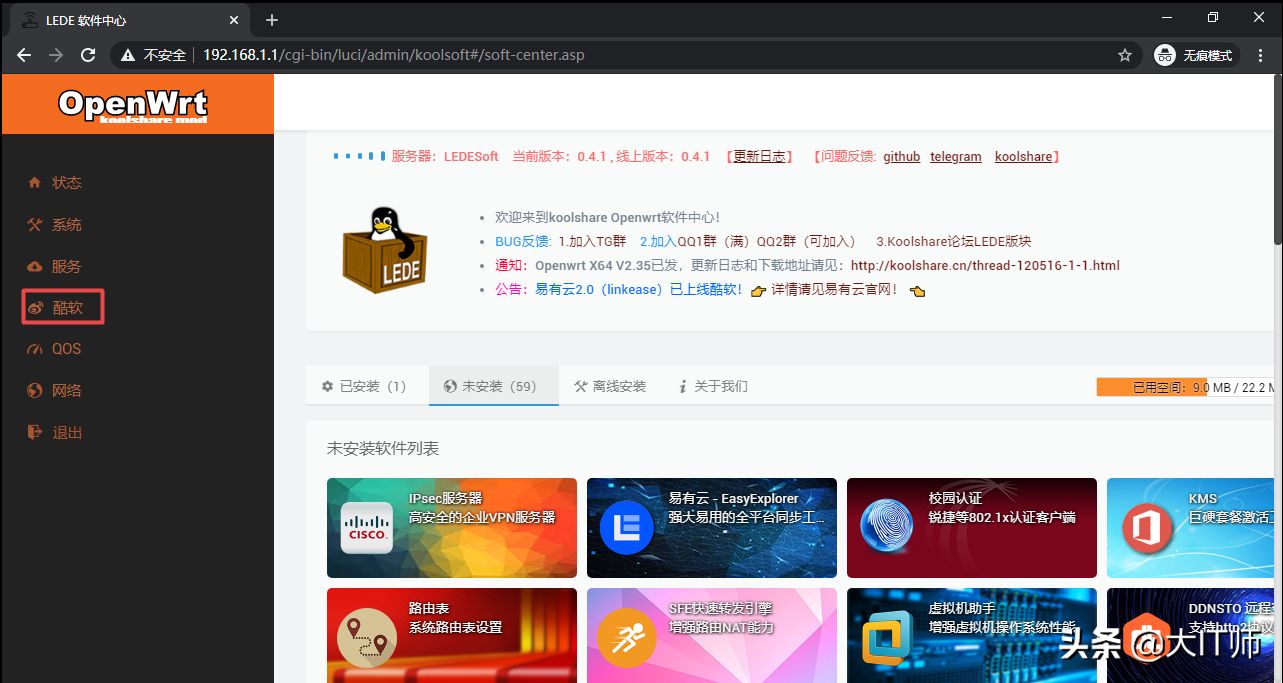
软件扩展安装
以上就是软路由OpenWrt的方法,有任何问题可以给我留言,也可以私信我。
关注我的账号后,可以第一时间收到新的内容。关注、点赞、留言、转发都是对我的支持,谢谢!